Actualización 2024 abril: Deje de recibir mensajes de error y ralentice su sistema con nuestra herramienta de optimización. Consíguelo ahora en este enlace
- Descarga e instala la herramienta de reparación aquí.
- Deja que escanee tu computadora.
- La herramienta entonces repara tu computadora.

Si ve el código de error de Netflix NW-3-6, significa que se ha producido un error de red y no puede acceder a los programas de TV y películas que desea ver. En este artículo, aprenderá qué causa este código de error y cómo solucionarlo.
¿Qué causa el código de error NW-3-6?

- A veces, el error ocurre en el lado de Netflix cuando los servidores están caídos.
- Podría tratarse de un problema de configuración con tu proveedor de servicios de Internet, que ha bloqueado Netflix.
- Si está utilizando una red privada virtual (VPN) para usar Netflix y ocurre un error relacionado con su conexión a Internet.
¿Cómo resolver el código de error NW-3-6?
Actualización de abril de 2024:
Ahora puede evitar problemas en la PC utilizando esta herramienta, como protegerse contra la pérdida de archivos y el malware. Además, es una excelente manera de optimizar su computadora para obtener el máximo rendimiento. El programa corrige los errores comunes que pueden ocurrir en los sistemas Windows con facilidad, sin necesidad de horas de resolución de problemas cuando tiene la solución perfecta a su alcance:
- Paso 1: Descargar PC Repair & Optimizer Tool (Windows 10, 8, 7, XP, Vista - Microsoft Gold Certified).
- Paso 2: Haga clic en “Iniciar escaneado”Para encontrar problemas de registro de Windows que podrían estar causando problemas en la PC.
- Paso 3: Haga clic en “Repara todo”Para solucionar todos los problemas.
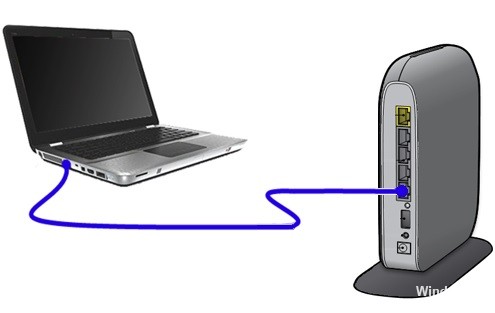
Uso de una red cableada
- Apague el dispositivo de transmisión y desenchúfelo para desconectarlo completamente de la red.
- Luego conecte el dispositivo directamente al enrutador/módem usando un cable Ethernet.
- Luego desconecte el enrutador/módem durante al menos 30 segundos.
- Luego, vuelva a conectar el enrutador y espere a que los indicadores se enciendan por completo.
- Finalmente, vuelva a encender el dispositivo de transmisión e intente transmitir Netflix.
Reiniciar el dispositivo
- Apague el dispositivo y desenchúfelo de la fuente de alimentación para descargarlo por completo.
- Luego espere 1 minuto (sea paciente).
- Después de 1 minuto, vuelva a conectar el dispositivo y vuelva a encenderlo.
Borre el caché y reinicie Netflix y VPN
- Detenga el servicio VPN y borre el caché.
- Luego salga de la aplicación Netflix y borre su caché.
- A continuación, inicie la aplicación de Netflix y compruebe que funciona.
Sugerencia del experto: Esta herramienta de reparación escanea los repositorios y reemplaza los archivos dañados o faltantes si ninguno de estos métodos ha funcionado. Funciona bien en la mayoría de los casos donde el problema se debe a la corrupción del sistema. Esta herramienta también optimizará su sistema para maximizar el rendimiento. Puede ser descargado por Al hacer clic aquí
Preguntas frecuentes
¿Cómo soluciono un error del servidor de Netflix?
- Apague el dispositivo.
- Desconecte el módem y el enrutador y espere 30 segundos.
- Vuelva a conectar el módem y espere hasta que se enciendan las nuevas luces.
- Conecte el enrutador y espere hasta que las nuevas luces comiencen a parpadear.
- Vuelva a encender el dispositivo e intente usar Netflix nuevamente.
¿Qué está causando el código de error NW-3-6?
- A veces, el error ocurre en el lado de Netflix cuando los servidores están caídos.
- Podría tratarse de un problema de configuración con tu proveedor de servicios de Internet, que ha bloqueado Netflix.
- Si está utilizando una red privada virtual (VPN) para usar Netflix y ocurre un error relacionado con su conexión a Internet.
¿Cómo resolver el mensaje de error NW-3-6?
- Apague el dispositivo de transmisión y desenchúfelo para desconectarlo completamente de la red.
- Luego conecte el dispositivo directamente al enrutador/módem usando un cable Ethernet.
- Luego desconecte el enrutador/módem durante al menos 30 segundos.
- Luego, vuelva a conectar el enrutador y espere a que los indicadores se enciendan por completo.
- Finalmente, vuelva a encender el dispositivo de transmisión e intente transmitir Netflix.


